Win10右鍵菜單添加PowerShell腳本新建項(xiàng)方法
大家都知道,PowerShell是Win10中非常好用的一個(gè)工具,這項(xiàng)工具可以方便地實(shí)現(xiàn)各種Windows深度操作,深得各位大神們的青睞。不過(guò)也有用戶反映稱如果能夠直接新建PowerShell腳本文件就更好了,只是Windows10沒(méi)有提供現(xiàn)成的一鍵式服務(wù),需要各位自己動(dòng)手。好吧啦網(wǎng)小編就為大家?guī)?lái)Win10右鍵菜單添加PowerShell腳本新建項(xiàng)圖文步驟。
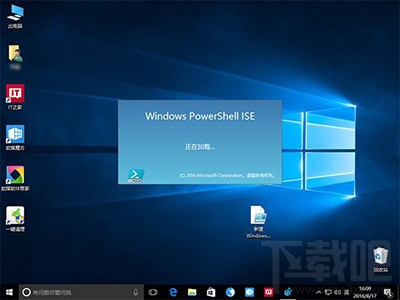
Win10
一般來(lái)說(shuō),用戶可以直接通過(guò)PowerShell ISE來(lái)創(chuàng)建擴(kuò)展名為.ps1的腳本文件,也可以通過(guò)記事本等通用工具寫代碼,然后改擴(kuò)展名來(lái)創(chuàng)建。但這些方式都略顯麻煩,不如直接創(chuàng)建來(lái)的痛快。想要給右鍵菜單添加PowerShell腳本新建項(xiàng),只需要添加一個(gè)注冊(cè)表值,操作相對(duì)容易,具體步驟如下:
1、在Cortana搜索欄輸入regedit,按回車進(jìn)入注冊(cè)表編輯器
2、定位到(這次好短是吧?短有短的好處~)
HKEY_CLASSES_ROOT.ps1
3、新建項(xiàng)ShellNew
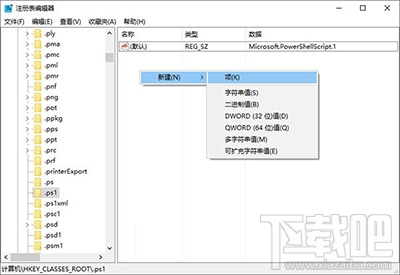
Win10
4、新建字符串值NullFile,數(shù)值數(shù)據(jù)留空,表明新建項(xiàng)目為空文件,如下圖——
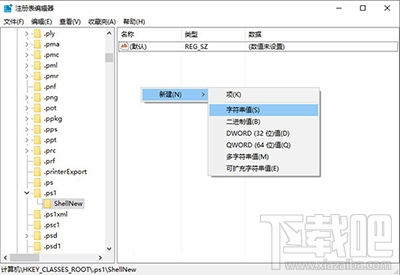
Win10
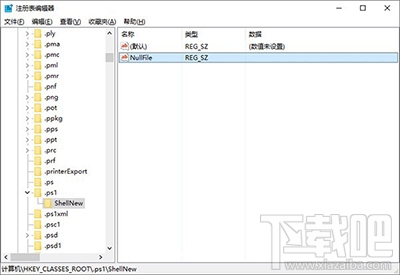
Win10
5、在文件資源管理器或直接在桌面上點(diǎn)擊右鍵,新建項(xiàng)目中應(yīng)該就有“Windows PowerShell 腳本”
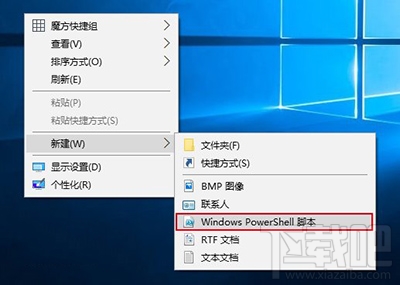
Win10
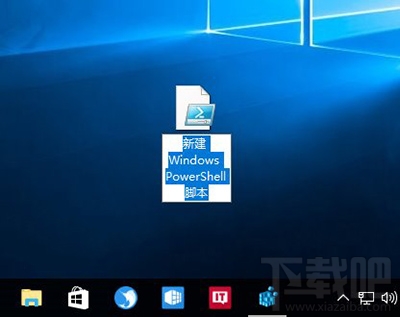
Win10
修改即時(shí)生效,如果第一次沒(méi)刷出來(lái),多點(diǎn)幾次應(yīng)該就出來(lái)了。雙擊新建的腳本文件,默認(rèn)使用記事本打開(kāi)。當(dāng)然你也可以用PowerShell ISE編輯,可能更好用一些,只是啟動(dòng)有點(diǎn)慢。
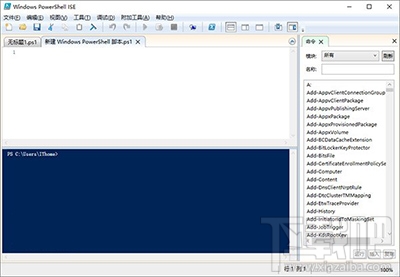
Win10
相關(guān)文章:
1. Win10專業(yè)版玩游戲時(shí)閃屏抖屏怎么解決?2. Win10自帶虛擬機(jī)Hyper-V怎么打開(kāi)?3. Win10升級(jí)后沒(méi)聲音怎么辦?4. Win10系統(tǒng)怎么批量修改文件名?Win10系統(tǒng)批量修改文件名操作方法5. Win10更新后小娜Cortana用不了?6. Win10系統(tǒng)啟動(dòng)項(xiàng)怎么設(shè)置?7. Win10電腦更新總是失敗怎么辦?Win10更新小工具幫你解決!8. Win10家庭版系統(tǒng)連接Airpods經(jīng)常會(huì)自動(dòng)斷開(kāi)怎么辦?9. Win10界面圖標(biāo)變白怎么辦?Win10界面圖標(biāo)變白的解決方法10. Win10刪除開(kāi)機(jī)密碼的小技巧 電腦刪除開(kāi)機(jī)密碼的方法

 網(wǎng)公網(wǎng)安備
網(wǎng)公網(wǎng)安備